Mozilla-Thunderbirdメールソフト(バージョン115)では設定を変えることでThunderbirdメールソフトを終了した際にゴミ箱に移動したメールを自動的に削除されるように設定をおこなうことができます。
またゴミ箱に移動したメールが勝手に削除されている場合は設定を変更されている可能性があります。ゴミ箱に移動したメールを自動的に削除されない設定を忘れてしまった場合もご覧ください。
*ゴミ箱内メールを一定期間経過後に自動削除する方法はありません。
ごみ箱に移動したメールは自動で削除する設定方法
Thunderbirdメールソフトの「アイコン」をクリックします。
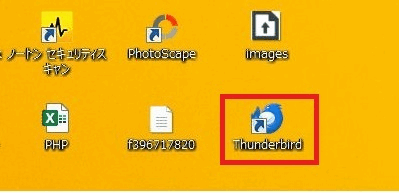
対象のメールアドレスを右クリックするとウィンドウが表示されます。一番下の「設定」をクリックします。
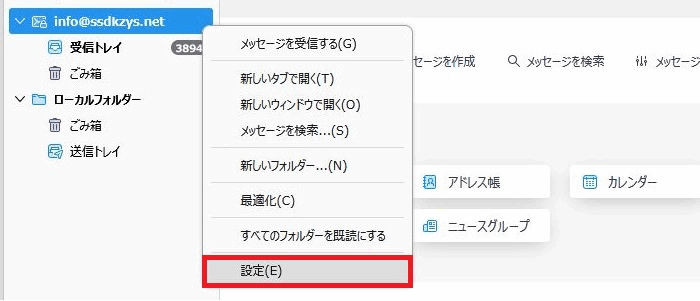
[サーバ設定]をクリックします。
![[サーバ設定]をクリックします](https://ssdkzys.net/wp-content/uploads/2024/02/mozilla-thunderbird80-01-0103.png)
終了時にゴミ箱を空にする設定をおこないます
メッセージの保存の下に表示がされてある
- 「終了時にごみ箱を空にする」の左に表示された□をクリックし、☑を入れてください。ごみ箱に移動したメールが自動的に削除される設定になります。
- 「終了時にごみ箱を空にする」の左に表示された☑をクリックし、□にしてください。ごみ箱に移動したメールは自動的に削除されない設定になります。
保存をおこなうボタンはありません。

ダウンロード後もメッセージを残すという項目の下に、ダウンロードしてから14日以上経過したメッセージは削除するという表示がありますが
こちらとゴミ箱に移動したメールを空にするという設定を組み合わせて、ごみ箱に移動したメッセージが14日以上経過した場合は削除されるという設定はできません。
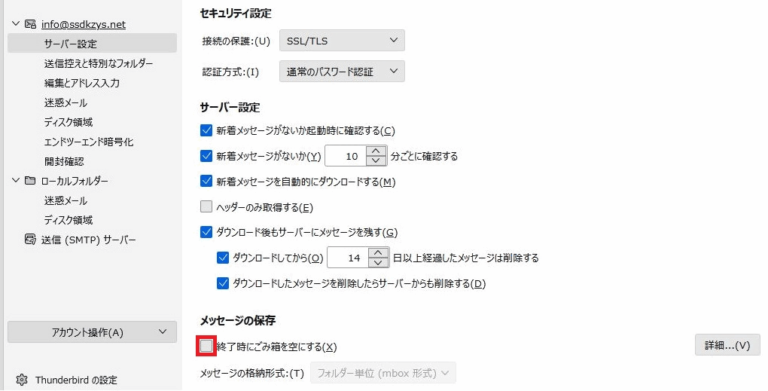
右側に詳細という表示がありますが、そちらは別の設定のため今回の設定には関連がありません。ごみ箱に移動されたメールが削除されるとメールサーバーに残っていない限りは復旧はできませんのでご注意ください。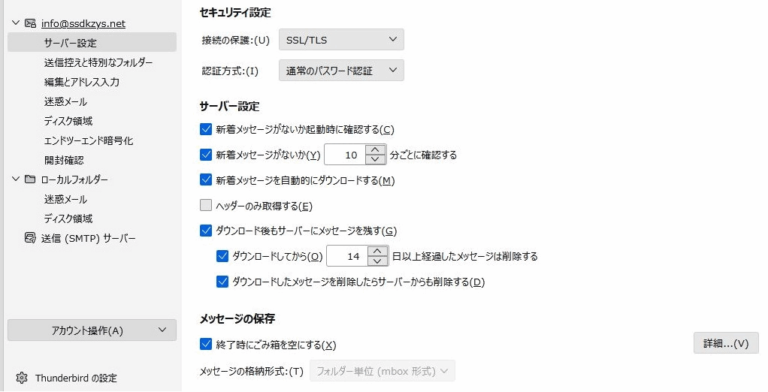

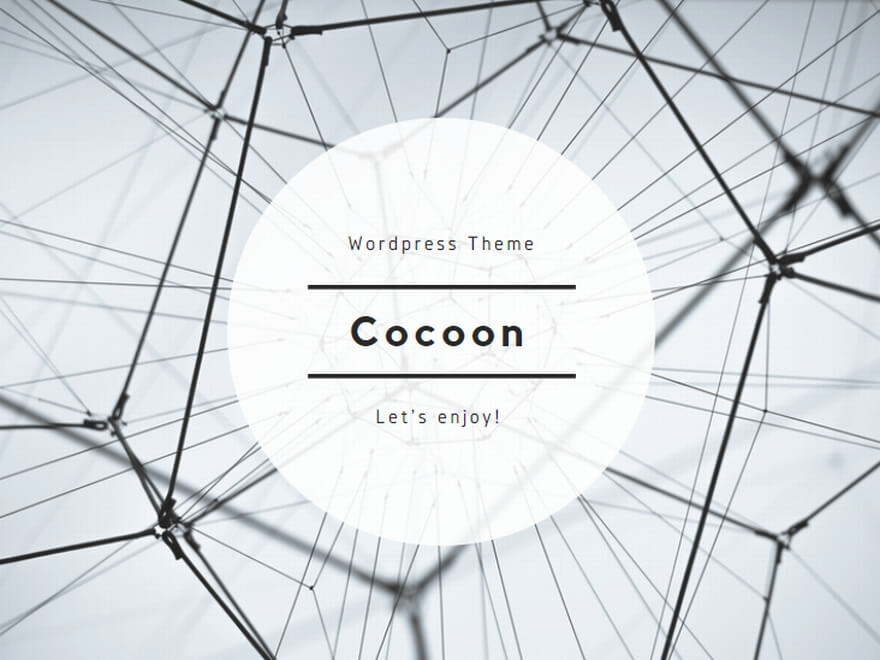
コメント一覧